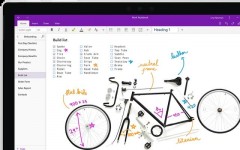在经过了热火朝天的 618 之后,不知道小伙伴们的钱包有没有被榨干呢。

相信其中不少小伙伴都乘着 618 优惠购买了属于自己的新 iPad 。
而在购买或者预购买新 iPad 之后是不是有强烈的学习如何使用 iPad 的欲望呢?
又或者已经迫不及待想用 iPad 生产力了吧?
而本文为大家准备了 iPad 宝藏 APP推荐、使用小技巧和实用的配件方案。

所谓工欲善其事,必先利其器。
iPad 好不好用主要还是看软件和使用习惯。
APP推荐
首先我们来看看 iPadOS 里有哪些好用的宝藏 APP。
一、笔记、学习、办公 APP
1.Microsoft OneNote
价格:免费
大厂巨硬推出的一款笔记软件,支持全平台同步,功能齐全,字体丰富,纸张可以无限大,是收费笔记软件的最佳平替方案。

2. Notability
价格:68 元
人气最高的笔记软件,基本都快被推荐烂了,拿 iPad 做笔记的人基本人手一个。
Notability 的录音功能是其一大卖点。同时搭配 Apple Pencil 书写的压感效果非常接近纸张,体验极佳,而且在书写之后打字功能依然可以指哪打哪,好评!
不过原价 68 元多多少少还是有点贵的,加上近期打折也比较勤快,折后是 25 元,不是刚需或者不差钱可以等一等!

3. GoodNotes
价格:50 元
与notability齐名的笔记软件,功能大体上差不多,更多的区别在于软件操作逻辑和风格设计上。
不过也有一些有较大差异的地方。
比如 Notability 拥有 GoodNotes 不具备的录音功能。
而 GoodNotes 在看 PDF 文件的时候,是可以预览大纲的,就跟电子书一样,这个功能在 Notability 是没有的。
因此我这里建议以做笔记为主可以选择 Notability,而如果看文档、做题比较多的话,就选 GoodNotes 吧。
4. 欧陆词典
价格:免费
英语翻译 APP,跨软件查词非常方便。
推荐使用姿势:分屏或小窗使用,在阅读窗口选中单词复制即可显示释义,用完将小窗右滑收回,再次使用时在屏幕边缘左滑再次呼出即可。

5.白描
价格:免费
iPad 这么大的屏幕用来看 PDF 非常方便,虽然扫描 PDF 很多软件都能干,包括前面的提到的笔记软件,但白描是专业干这活的,用起来非常方便,基础功能也是免费使用,还支持表格识别直接导出 EXCEL、文字识别和翻译。
6.Chartistic
价格:免费
我认为制作表格最方便的工具之一,至少用起来几乎没有学习成本,各种形式的表格都有,虽然做不了太复杂的,但是完全免费无内购!

二、绘画、剪辑APP
1. Procreate
价格:68 元
iPad 绘图也 iPad 唯一达到了专业水准的生产力形式,目前 iPad 画手也正在逐渐壮大。
Procreate 是 iPad 乃至移动端最专业的绘图软件,笔刷功能极其强大,初始的笔刷就可以基本满足使用,绘图效果堪比 PC 端的 PS 和 SAI。

2. MediBang Paint
价格:免费
MideBang 也是一款专业绘图软件,而且特别适合漫画创作,画线稿,但是不太适合上色,上色的时候可以导出到 Procreate 进行上色。
MideBang 可以进行漫画格式的长图绘制,自带分镜功能,也有各种各样的贴纸可用。
最良心的是,这么专业的软件,竟然可以免费使用,作为 Procreate 平替非常合适。

3.LumaFusion
价格:198 元
价格有点小贵,不过作为一款移动端最专业的剪辑软件,用得上也是非常值得的。
LumaFusion设计之初就为了给专业人士在片场粗剪之用,界面类似PR,价格方面打折后是128元,而且上次打折时间为去年11月,估计下次打折时间也快到了,不着急的不妨等一等!

iPad使用小技巧
说完软件我们再来看看iPad有哪些实用但是很多人不知道的小技巧,一些非常广为人知的技巧就不再赘述了。
1. iPad计算功能
可能很多人都发现了iPad是没有内置官方计算器的,然后就遭到了AppStore上各路免费计算器的广告轰炸,但实际上iOS的主屏幕下滑的搜索栏是自带计算功能的。

2. 浏览器预览功能
iPadOS在浏览器上切换窗口并不像PC那么方便,因此有链接预览功能就会非常方便,我们只需要长按链接就可以预览链接内内容。

3. 如何薅别人付费APP
一种方法是登录别人的苹果账号下载付费APP,但是这种方式下载的APP无法更新。
当然想要白嫖全功能APP也是可以的,方法就是直接成为被薅对象的家人。
将他人设置为自己 Apple ID 的家庭成员即可共享付费APP和各种付费服务。

4.快速清空后台
清理后台时还在一个一个往上滑吗,其实这里可以多指操作

实用的配件方案
最后我们再来看看iPad有哪些好用但又常常被忽略的配件
1.可拆卸类纸膜
很多小伙伴为了提升Apple Pencil的手感都会选择给iPad贴上一张类纸膜,但这就导致了显示效果的大幅降低,好家伙,iPad Pro上的移动端最强屏幕直接变成超级大果粒。
实际上大可不必,因为有一种类纸膜是可以拆卸的,磁力吸附,书写看剧两不误。

2.拓展坞
如果是USB-C接口的iPad,是可以使用拓展坞连接各种各样的设备的,生产力必备。
而且这种拓展坞也可以给各种支持USB-C接口的笔记本电脑和手机使用,还是非常划算的。

3.30W快充
有时候是不是感觉标配的 20W 充电器充电速度特别慢。
可能很多人不知道,大多数版本的 iPad 都支持 30W 快充,可标配却只有 20W,因此使用一些大功率的安卓手机充电器也是可以大幅提升 iPad 充电速度的。

关于 iPad 一些干货分享到这里就结束了。
对于不同的人群对 iPad 的理解和使用定位也不同,不管是购机前还是购机后都要管好自己的钱包,免得买了一堆的软件或者硬件却无处使用,对于自己不确定的支出,最好是先寻找平替方案确定自己是否有这个需求!
那么大家买了 iPad 是怎么使用的呢?欢迎在留言区和大家讨论。
,